印刷通販を注文するなら知っておきたい基礎知識
分かっているようで分からない印刷の基礎知識やもっと理解することで今後の印刷データの作り方が変わるかも?
そんな情報を紹介していきます。印刷物を作るときの知識としてお役立てください。
Illustratorテンプレートを使って印刷データをつくろう!
Illustratorのテンプレートの使い方
印刷通販JBFでは、イラストレータでデータを作成される方のために便利なテンプレートを各種サイズや折り加工別にご用意しております。
塗り足しや文字切れの位置やその商品のデータ作成の注意点なども表示しています。データ作成の際にご活用下さい。
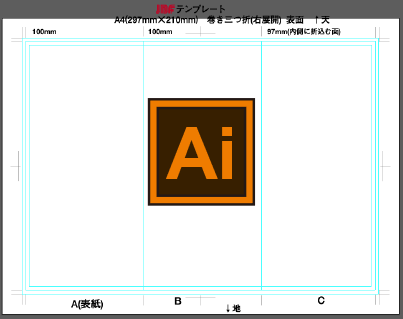
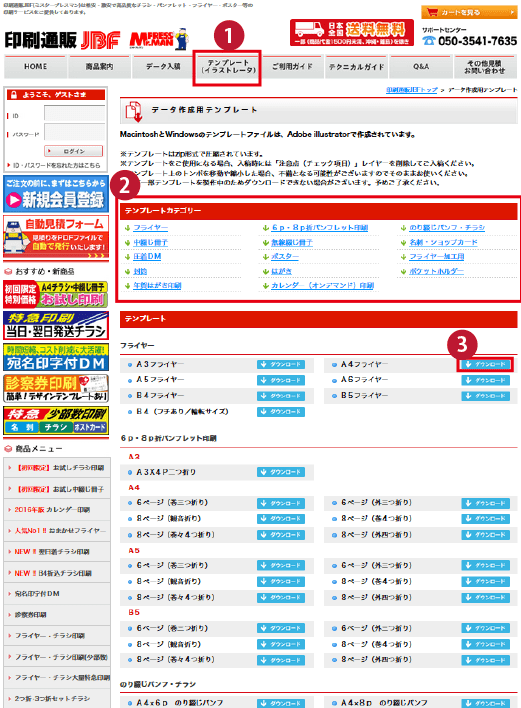
【1】データ用テンプレートの一覧ページを開く
メニューバーにあるテンプレートの一覧ページを表示します。
【2】テンプレートカテゴリーから選ぶ
(例:A4サイズのフライヤーの場合)
テンプレートカテゴリーから「フライヤー」を選びます。
【3】ダウンロードをクリックする
(例:A4サイズのフライヤーの場合)
A4フライヤーのダウンロードボタンをクリックしてテンプレートをダウンロードします。
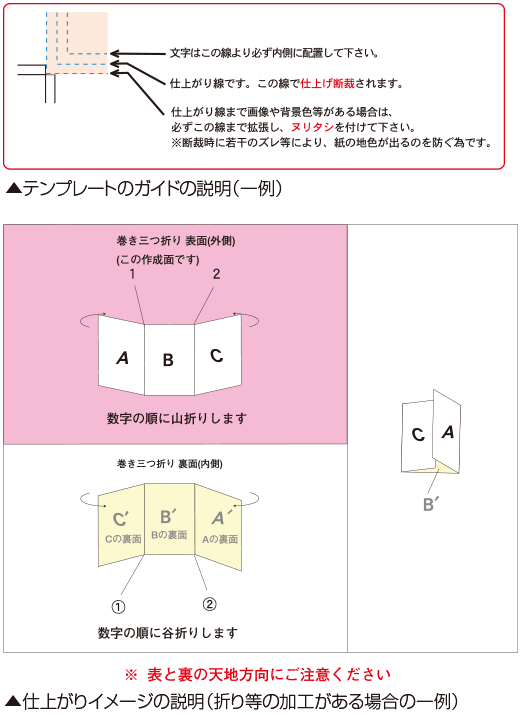
【1】テンプレートデータを開く
折り加工商品や冊子のテンプレートは開き方向別にデータをご準備しております。お間違えのないようにご注意ください。
【2】テンプレートの注意事項を確認する
データにはテンプレートのガイド表示の説明やデータ作成上の注意点などを表示しています。そこを確認してデータ作成にお役立てください。
【3】完成図を確認する
折りがある場合は折り位置や仕上がりのイメージを確認してください。
※右開きにしたいのに左開きのテンプレートを使うと折り位置が逆になってしまうので注意が必要です。
▲ご入稿前のチェック項目
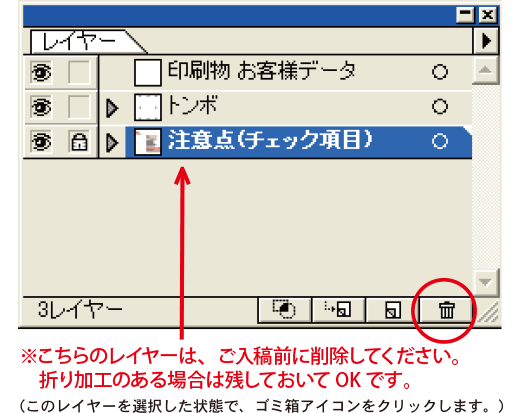
【1】レイヤーパネルを開く
「ウィンドウ」→「レイヤー」でレイヤーパネルを表示してレイヤーを確認します。
【印刷物 お客様データ】
印刷データを作成、配置してください。
【トンボ】
断裁位置とサイズの基準となります。また、折りがある場合は折りトンボもついています。
※トンボは動かすとサイズや折位置がずれてしまいきれいに仕上がらない場合があるのでご注意ください。
【注意点(チェック項目)】
データ作成の注意点(チェック項目)です。内容を確認し、データ入稿時にはレイヤーごと削除してください。
※テンプレートのトンボ(折りトンボを含む)は動かしたり消したりしないでください。仕上がりサイズや折位置が不明となりデータ不備になってしまう場合があります。
※折り加工付のテンプレートにつきましては仕上がり時の表紙位置の確認のため、「注意点(チェック項目)」のレイヤーはそのまま表示しておいてください。
※「注意点(チェック項目)」のレイヤーに印刷用データが入っているとその部分が印刷されない場合があります。ご注意ください。
Illustrator以外のアプリケーションで作成の場合
印刷通販JBFでは、さまざまなアプリケーションでご入稿いただけます。
データ作成の基本は初期作業として「サイズ」を設定後デザインを作成することが大切です。
各アプリケーションのサイズ設定のテクニカルガイドをご用意しております。データ作成前にご確認ください。

- データ作成について

Microsoft Officeのデータをモノクロデータにする方法をご紹介しています。データの一部カラーが残っていると再入稿になる場合があります。

ビジネスにおける封筒印刷の基礎知識と注意点について説明しています。サイズや形状に関する基礎から相手に送るときに気を付けたい宛名書きのポイントや印刷データ作成時の注意点を解説しています。

印刷用紙厚さは「kg」で表します。印刷通販でご注文の際に紙を選ぶときに重要な知識です。基本を知ってチラシやフライヤー、冊子など仕上がりや加工、使用する用途によって適切な厚みを選びましょう。

私製はがき(ポストカード)をつくるときの注意点をご紹介しています。私製はがきを通常はがき料金で送るには作成時に注意したいルールがあります。その規定を理解してDMや挨拶状の作成に活かしてください。
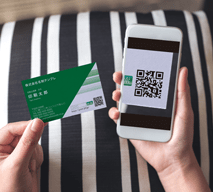
フライヤーやDM、名刺に便利なQRコードの掲載の注意点をご紹介しています。QRコードはスマホや携帯などのアプリで簡単にWEBサイトや連絡先登録などへの誘導することができるので大変便利です。























































































